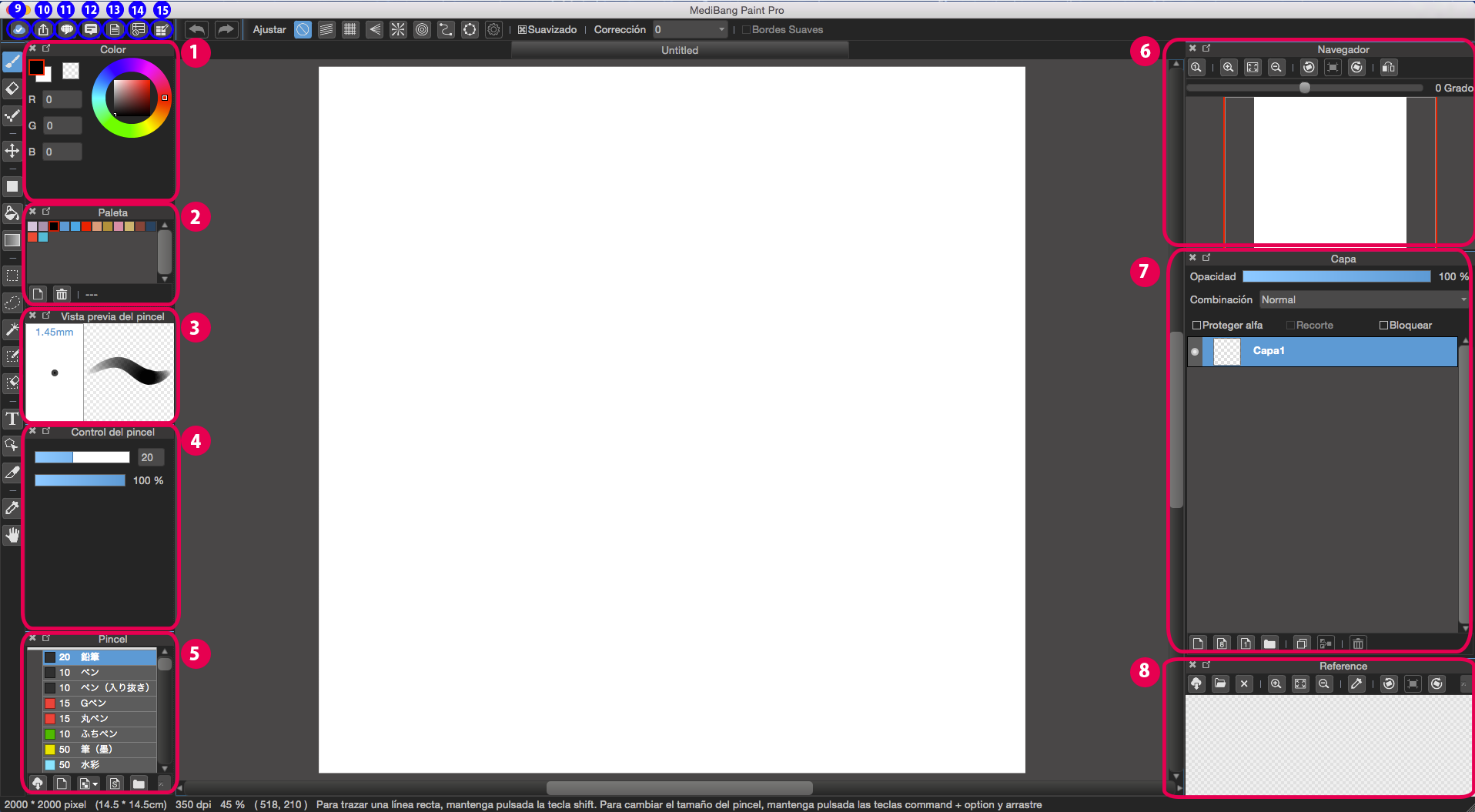2023.02.28
Personaliza las Ventanas en MediBang Paint: Trucos y Consejos


¿Habéis personalizado ya vuestras ventanas de MediBang Paint?
- “No uso ni esta pantalla ni este pincel, será mejor que lo quite de en medio…”
- “Sería más fácil dibujar si pusiera esto al otro lado…”
Para resolver situaciones como las descritas arriba, la solución es tan simple como personalizar las ventanas de la aplicación. Solo con esto puedes mejorar tu eficacia a la hora de dibujar y dejar de cometer algunos fallos, ¡así que vamos a ello!

Puede resultar difícil dibujar en una pantalla pequeña y estrecha como la de una tableta.
¡Personaliza las ventanas para facilitarte el trabajo y así crear un entorno cómodo para dibujar!
*La personalización de ventanas descrita en este artículo es una función disponible en PC o tabletas con sistema operativo OS.
Index
Clasificación de ventanas
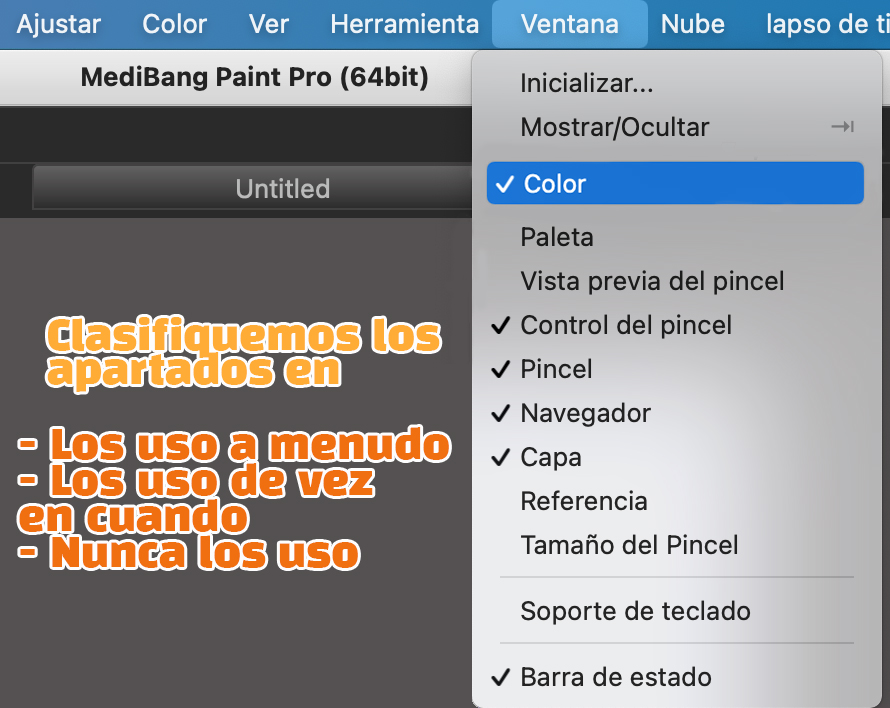
Desde la barra de «Menú» abrimos la pestaña «Ventana». Allí aparecerá una lista de elementos que los clasificaremos de la siguiente forma:
- Los uso a menudo
- Los uso de vez en cuando
- Nunca los uso
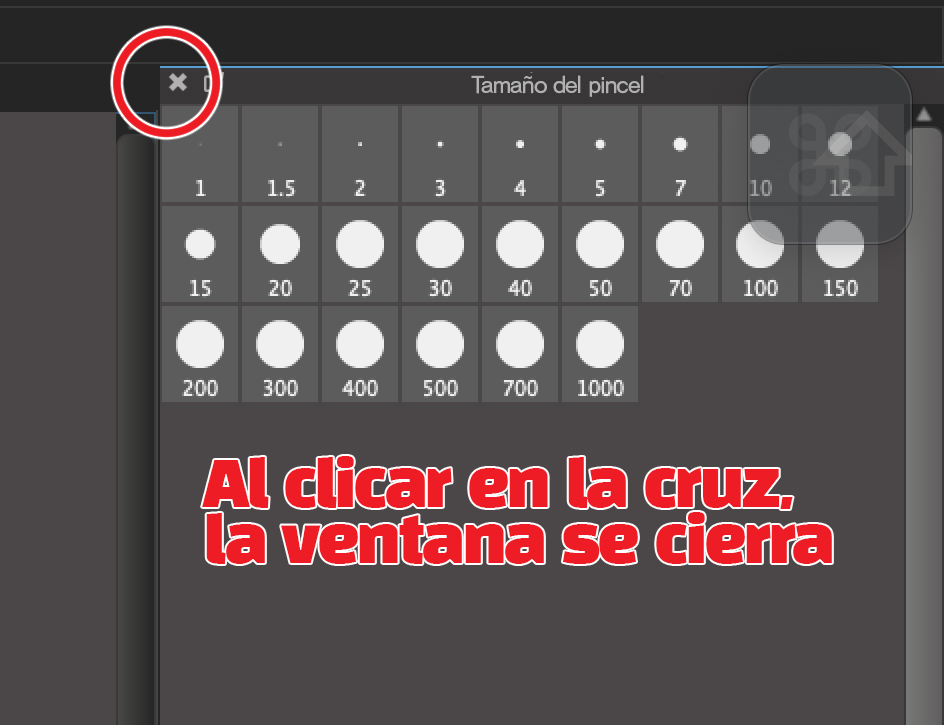
¡En primer lugar, vamos a quitar de en medio las herramientas que nunca utilizamos! En esta ocasión, borraremos la ventana «Tamaño del pincel». Al hacer clic en la cruz que aparece arriba a la izquierda, podremos cerrar la ventana.
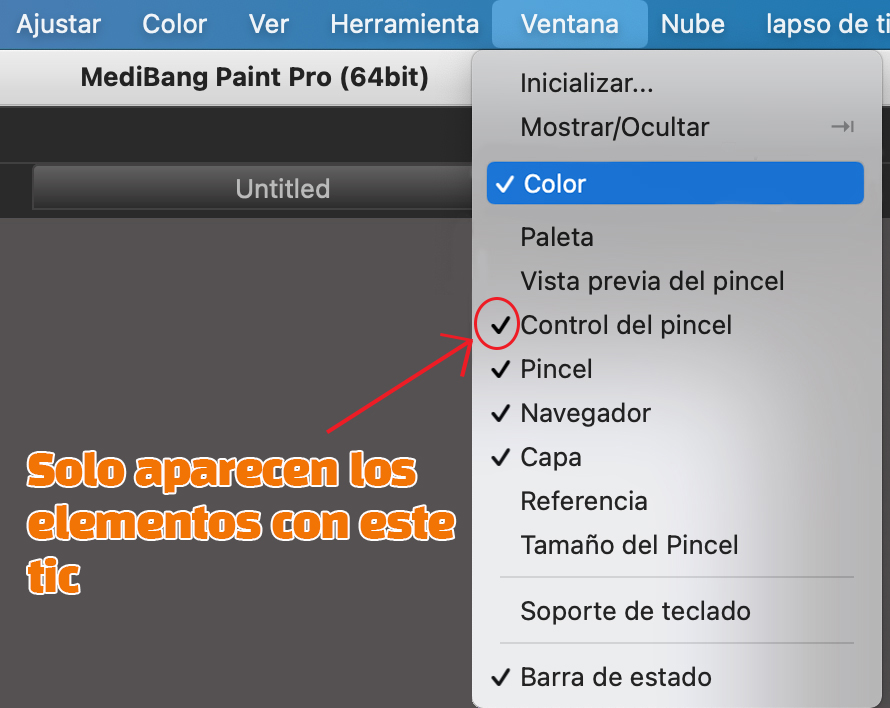
No te preocupes si eliminas alguna ventana que no deberías, ya que es posible volver atrás y restaurarla. Si borras alguna ventana, puedes abrir la pestaña «Ventana» y seleccionar de nuevo y de manera sencilla los elementos que quieras para que vuelvan a aparecer.
Deja a la vista las ventanas que más favorezcan a tu entorno de trabajo
¡Agrupa y deja a la vista las ventanas que mejor se ajusten a tus necesidades, y colócalas de manera que faciliten tu trabajo!
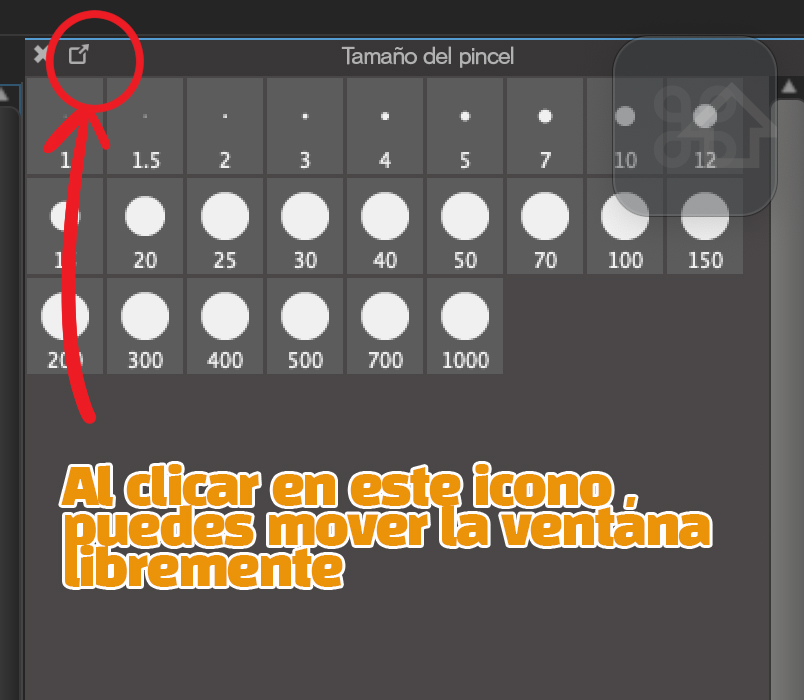
Con el icono de la imagen de arriba podrás arrastrar y mover la ventana adonde quieras.
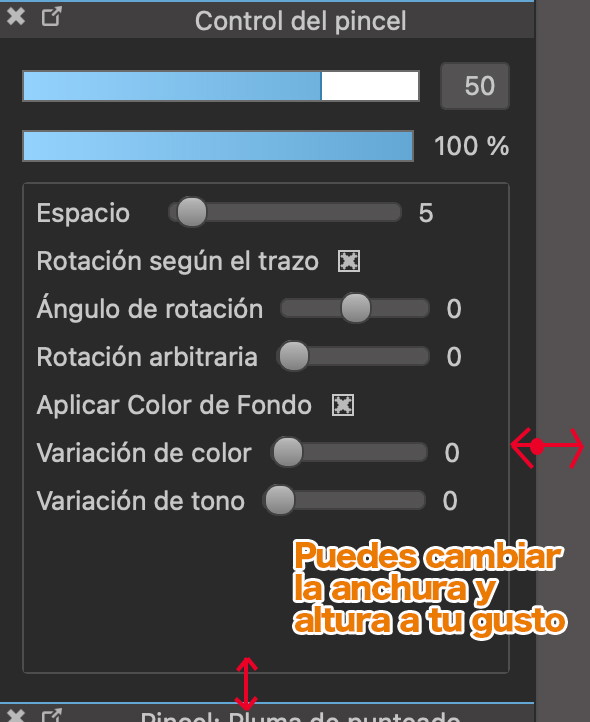
También puedes cambiar la anchura y la altura de una ventana arrastrándola hasta que coincida con el borde de la ventana. ¡Prueba diferentes tamaños para comprobar cuál te resulta más útil!

Cuando utilizamos tabletas o tabletas gráficas es muy importante decidir si ubicamos las ventanas a la izquierda o a la derecha (puede que los que utilicen tableta gráfica insertada en el PC como yo no noten mucho la diferencia).
- Como soy diestro, voy a colocar las ventanas en el lado derecho para que me sea más fácil de manejar
- Coloco las ventanas de manera que no me molesten con la mano con la que dibujo
Se trata de que tú te sientas cómodo, así que ves probando diferentes opciones hasta que encuentres aquella que más te convenza. Además, puedes hacer que las ventanas se muestren en diferentes dispositivos conectados entre sí.

Un ejemplo de dos dispositivos conectados entre sí sería una tableta o una tableta gráfica conectada al PC. En mi caso, las ventanas que uso para dibujar y que necesito tener a mano las pongo en la tableta, mientras que los materiales o el navegador los sitúo en el monitor del PC. Coloca cada ventana como más te convenga.
(Solo como referencia) He aquí mis ventanas
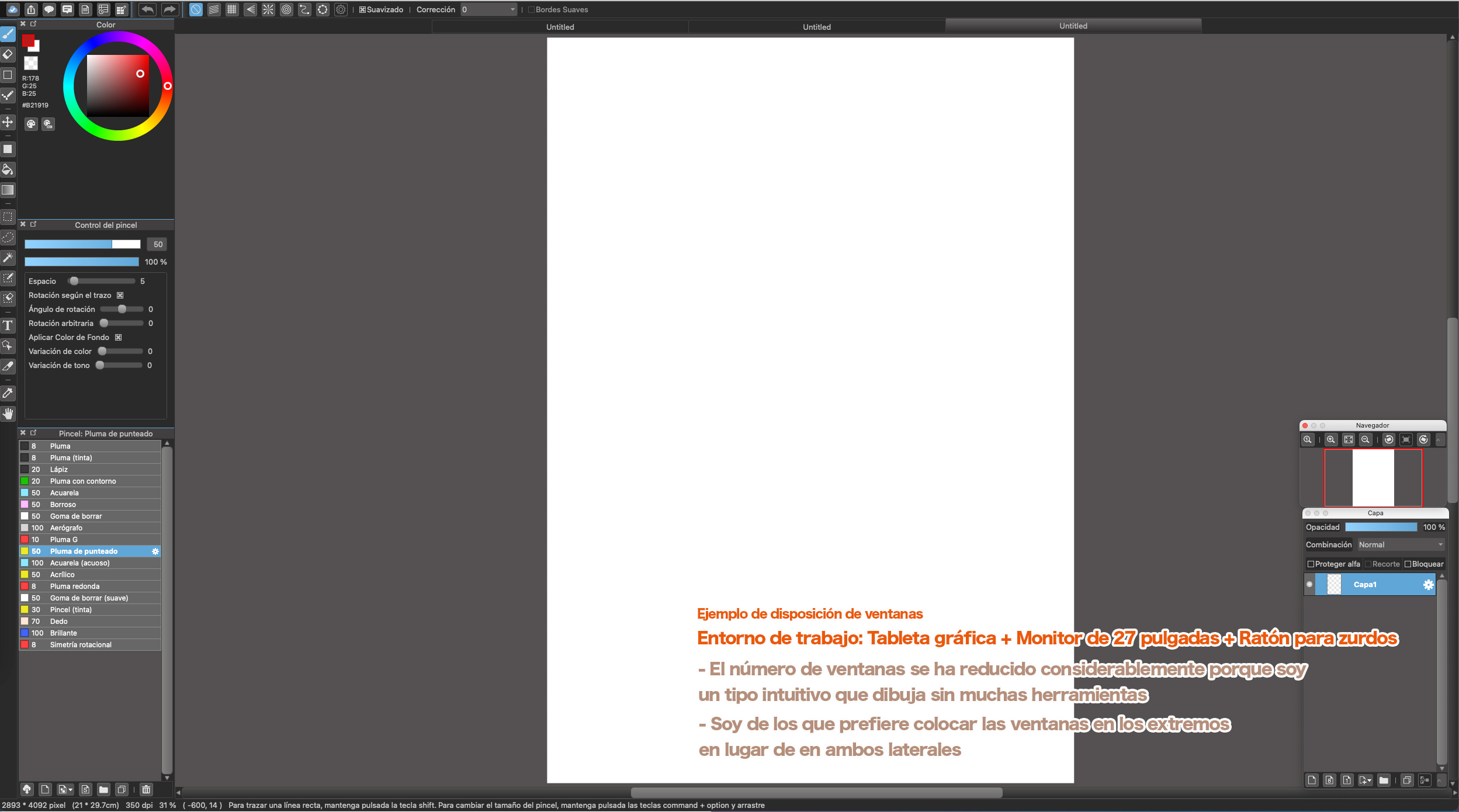
Entorno de trabajo:
- Tableta gráfica
- Monitor de 27 pulgadas
- Ratón para zurdos
En comparación con la gente que usa iPad o tabletas gráficas, mi pantalla es algo más grande y cometo menos errores. Aun así, al eliminar o reordenar las ventanas que no utilizo y reorganizarlas, mi eficiencia en el trabajo ha aumentado considerablemente.
Por lo que a mí respecta, yo no soy una persona que emplee muchas funciones o herramientas. De hecho, apenas tengo cinco ventanas abiertas cuando dibujo:
- Color
- Control del pincel
- Pincel
- Navegador
- Capas
Qué he tenido en cuenta:
- Cada ventana es lo más pequeña posible para ocupar la menor anchura posible y dejar más espacio para pintar
- Agrando el círculo de color para facilitar la selección de colores
- En el navegador solo me interesa ver los botones de zoom y rotación, por lo que reduzco su tamaño y oculto la pantalla de previsualización
Resumen: Distribuye tus ventanas según como sea más fácil para ti
En este artículo os he explicado cómo personalizar vuestras ventanas.
- Clasifica las ventanas y elimina aquellas que no utilices
- Organiza las ventanas de la forma que sea más fácil de utilizar para ti
- Agrupa las ventanas en función del entorno de trabajo
Cada persona aprovecha las ventanas a su manera y las organiza de manera distinta según como les sea más fácil.
¡Tú también puedes editar tu pantalla de trabajo y divertirte dibujando!
(Texto e imágenes de はらなおこ)
Twitter:@nao_comic
\ We are accepting requests for articles on how to use /